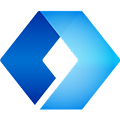
微软桌面 (Microsoft Launcher)安卓版v6.250701.0.1169580
应用介绍
微软桌面( Microsoft Launcher),可对设备进行个性化设置,使其与壁纸、主题颜色和图标包等的风格一致。使用 Microsoft 帐户或工作/学校帐户,可访问个性化源中的日历、文档和最近的活动。甚至还可在 Windows 电脑上打开照片、文档和网页,跨所有设备实现高效工作。
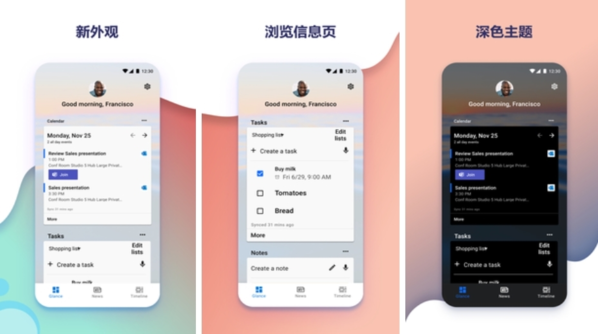
软件功能
- 人员触手可及。让最重要的人员触手可及。将联系人固定到主屏幕,并将其置于主屏幕、停靠位置或文件夹中的任意位置。
- 选择外观。通过自定义壁纸、主题色、图标包和手势等对设备的外观进行个性化设置。
- 对源进行个性化设置。在个性化源中快速查看最重要的信息,如新闻、日历事件、文档和联系人等。甚至还可将源设置为默认主页。
- 在电脑上继续。通过将手机与 Windows 电脑链接在一起,在手机上拍摄照片后,可即时在电脑上查看,或者可在电脑上继续编辑 Office 365 文档。
- 在一个位置搜索 Web 和手机。使用 Microsoft Launcher 的统一搜索栏搜索 Web 或文件、应用、文档、消息和 Web 结果。
- 手势自定义。通过对手势进行深度自定义,双击即可锁定手机,向上轻扫即可进行搜索和更多操作。
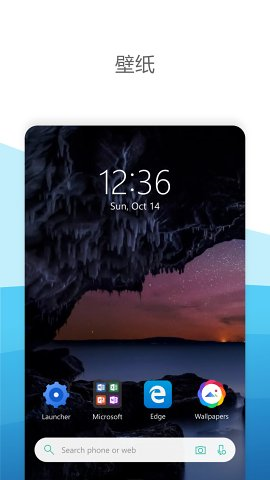
软件特色
1、个性化新闻
在所有设备上保持一致的个性化新闻阅读体验,随时获取最新信息。
2、可自定义的图标
通过自定义图标包和自适应图标,为你的手机提供一致的外观。
3、精美的壁纸
每天享受来自 Bing 的新图像或选择自己的照片。
4、深色主题
借助桌面的全新深色主题,在晚上或在弱光环境中也可以舒适地使用手机。此功能?与 Android 的?“深色模式”设置兼容。
5、改进性能
现在,APP加载速度更快、使用的内存更少、电池使用效率更高,并且可以提供流畅的动画。
6、横向模式
支持垂直和水平方向?以增强你的观看偏好。
软件亮点
1、您的Android,您的风格
自定义,个性化和激活手机,使外观焕然一新。Microsoft Launcher带有各种主题,可自定义的应用程序图标,小部件,墙纸等。
2、M365 Feed
只需轻触指尖,即可保持生产力。只需从主屏幕向左滑动即可访问日历,任务,便笺,文档,屏幕时间和最近的活动。
3、黑暗主题
深色主题将默认背景更改为较暗的颜色,这在眼睛上更容易,可以改善对焦和电池寿命。
4、风景模式
Microsoft Launcher支持垂直和水平方向,以增强您的查看偏好。
软件优势
1、可以选择不同的主题、应用程序图标、小部件和墙纸,从而打造出独一无二的手机界面。
2、通过简单地向左滑动主屏幕,可以轻松访问日历、任务、便笺、文档、屏幕时间和最近的活动等信息。
3、根据自己的查看偏好来调整手机界面的方向,无论是竖屏还是横屏,都能提供流畅且符合用户习惯的操作体验。
4、将联系人放置在主屏幕,从而快速访问和联系他们。
5、提供丰富的个性化设置选项,来进一步调整设备的外观和功能。
6、快速查看最重要的信息,将源设置为默认主页,以便在打开 Launcher 时直接看到这些信息。
7、具将手机与 Windows 电脑链接在一起,可以在手机上拍摄照片后即时在电脑上查看,或者在电脑上继续编辑 Office 365 文档。
推荐理由
1、允许你根据自己的喜好和需求进行深度个性化设置,选择各种主题、定制应用程序图标、添加小部件和更换壁纸。
2、可以根据壁纸、主题颜色、图标包等风格进行个性化设置,使手机整体风格更加统一和协调。
3、根据用户的使用情况自动排列应用程序,使得用户常用的应用更加易于找到和访问。
4、提供便捷的联系人管理功能,可以轻松找到并联系常用的重要联系人,超级的方便。
5、拥有提醒功能,帮助你设置并管理各种提醒事项,无论是购物清单、待办事项还是重要的约会,都可以设置提醒。
6、可以在手机上查看和访问 PC 上的日历、文档和最近事件,甚至可以在手机上直接打开 PC 上的照片、文档和网页。
7、快速查看最近的照片、截图、下载的文件、安装的应用以及未接来电等信息,无需在多个应用或文件夹中翻找。
使用教程
1、下载本站文件安装后打开软件,点击开始;
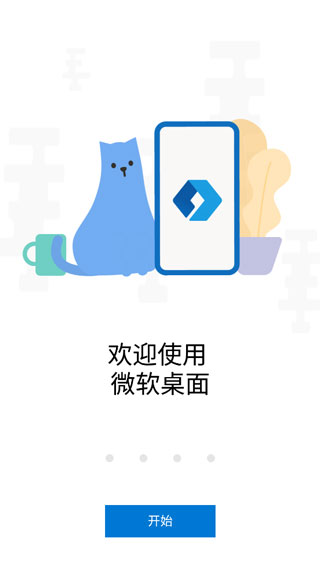
2、点击开始后软件会提示是否使用现在的壁纸,还是使用必应壁纸,看个人喜好,必应壁纸每天更新的风景挺好看的;
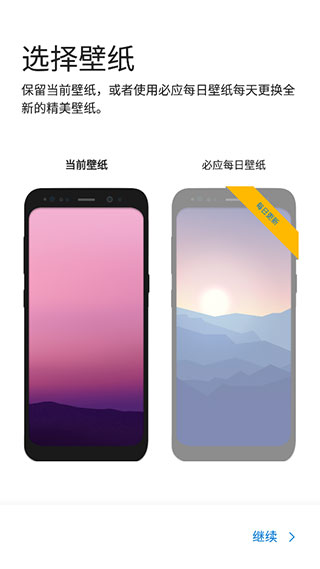
3、点击继续后,看个人需要是否登录微软账户,登陆后可以同步更新电脑上的一些东西,例如日程,代办事项等;
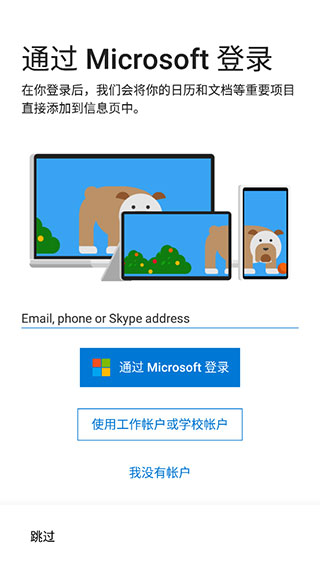
4、滑动到副屏即可查看日程,待办事项等多项生活功能;
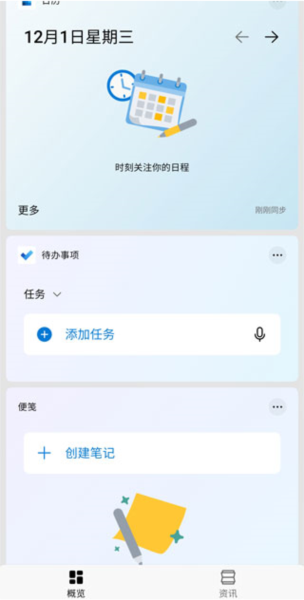
5、长按屏幕即可跳出主屏幕管理;
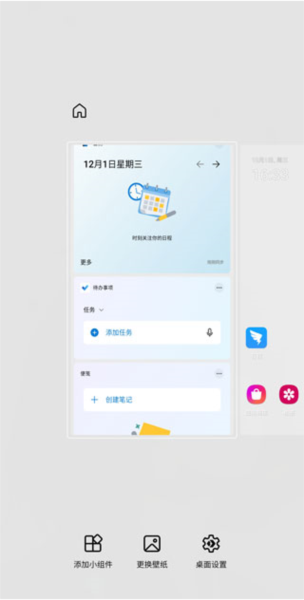
6、也可以点击进入桌面设置进行更加详细的设置。
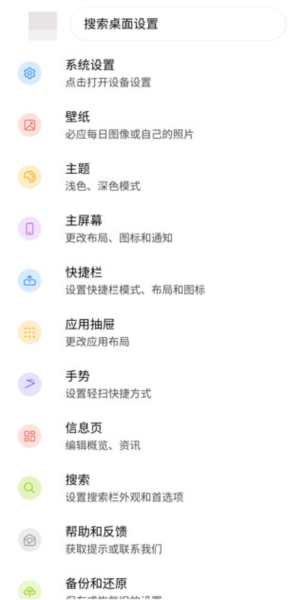
怎么和电脑连接
1、打开手机上的微软桌面(Microsoft Launcher),如果没有安装请先进行安装,然后找到主屏幕其中的“桌面设置”,点击并进入
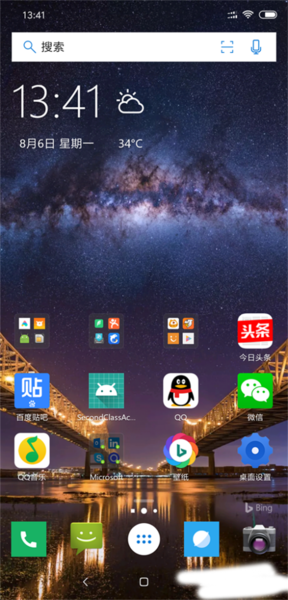
2、在“设置“菜单中,发现此时我们是还没有登录账号的,所以并不能与电脑连接,点击”账户“设置项
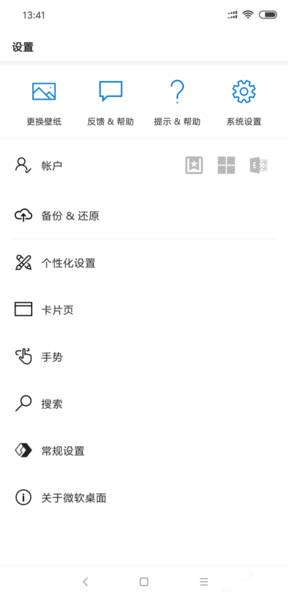
3、可以看到提供了三种方式的登录,由于我们需要与电脑连接,所以选择微软账户进行登录
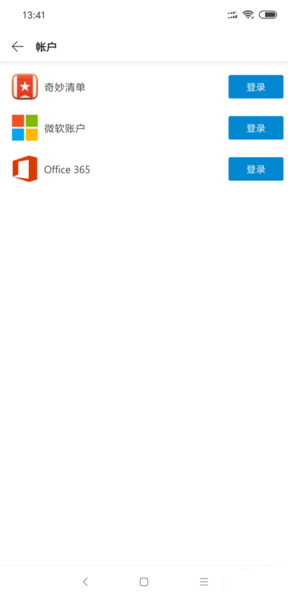
4、按照提示输入微软账户的电子邮件地址以及密码,必要时需要进行身份验证,一切准备就绪后,在手机端的Microsoft Launcher已经成功完成了用户登录,现在去电脑端检测一下结果
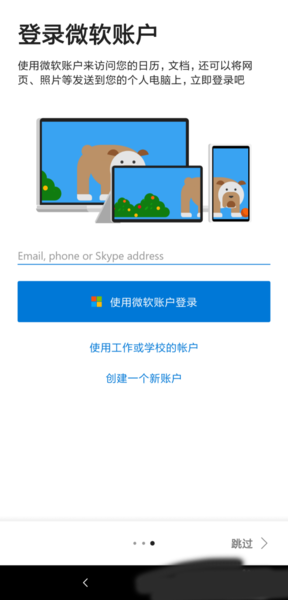
电脑端
1、这个手机选项是在系统设置中的,我们点击系统任务栏右下角的通知按钮,在弹出来的快捷菜单中,点击“所有设置”
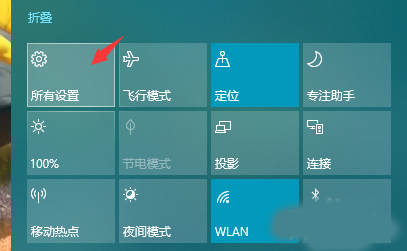
2、在弹出的“Windows设置”页面中,找到”手机(连接Android设备、iPhone)“,点击并进入
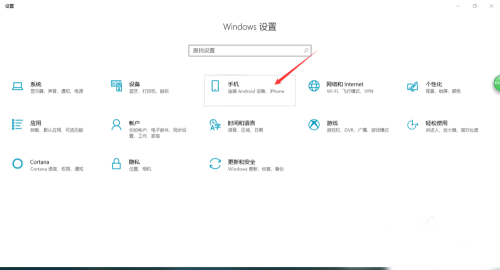
3、此时我们可以看到在链接的设备中已经有了我们刚才添加的手机,表明手机端Microsoft Launcher的已经成功和电脑的Windows10系统进行链接,可以实现手机与电脑之间各种内容的共享,如果没有找到手机,请重复上面的步骤
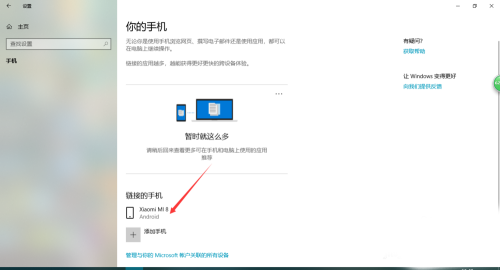
怎么恢复成原桌面
1、在微软桌面首页,点击桌面设置的选项。
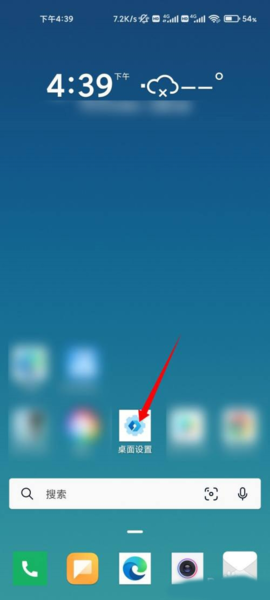
2、点击系统设置的选项。

3、点击桌面的选项。
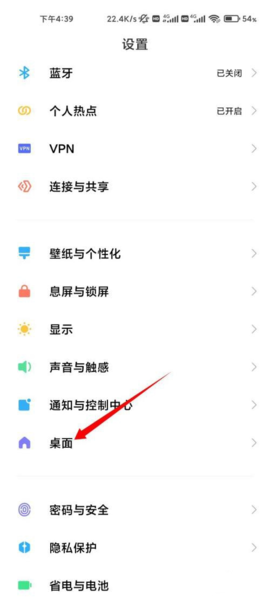
4、点击默认桌面的选项。
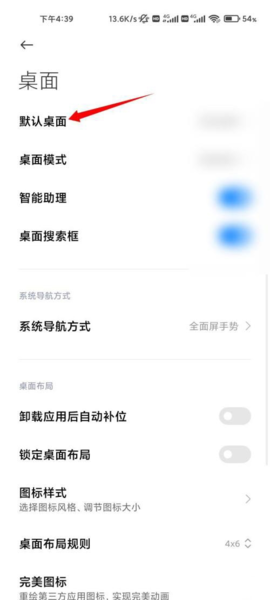
5、点击勾选系统桌面的选项即可返回。
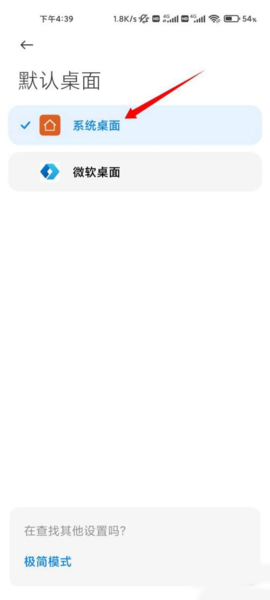
怎么设置为默认桌面
1、解锁手机进入系统,点击桌面设置图标。
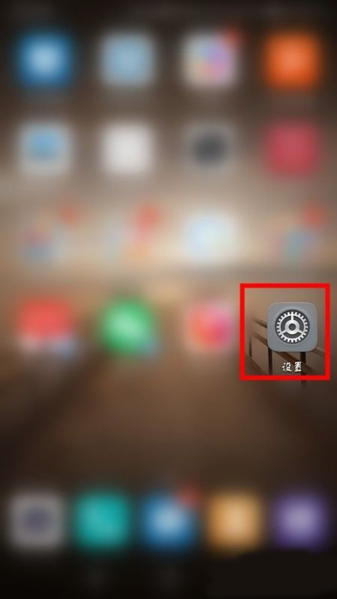
2、进入设置,选择应用和通知。
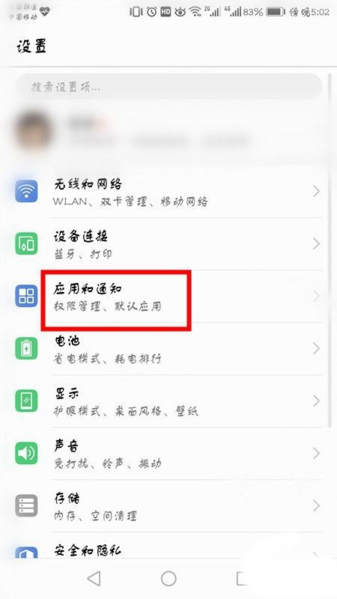
3、在应用和通知页面,点击默认应用。
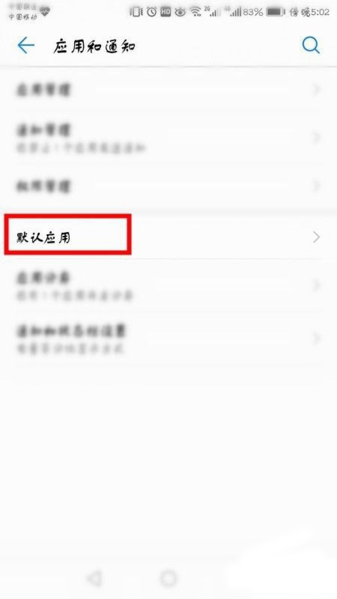
4、进入默认应用,选择桌面进入。
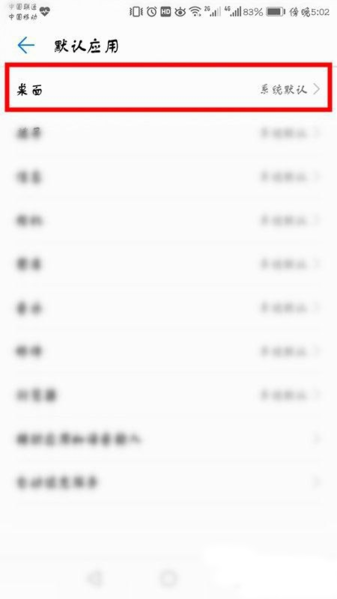
5、在弹出的页面中,如果手机有“Microsoft Launcher”选项,点击更换即可。
更新内容
v6.240602.0.1146820:
副驾驶在你的动态
我们很高兴能够通过将Copilot集成到您的feed中来增强您的Microsoft Launcher体验。这个更新让你的日常AI伴侣更接近你:
-轻松访问:副驾驶现在只是一个滑动,准备帮助你的答案和内容创作。
-创造力:使用简单的单词直接从您的移动feed生成图像和文本。
- Pro性能:对于我们的Copilot Pro用户,享受更灵敏和快速的交互。
v6.240602.0.1146810:
修复了已知的错误并改进了性能。





































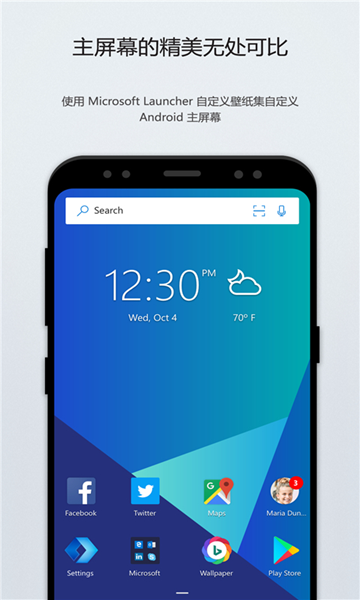

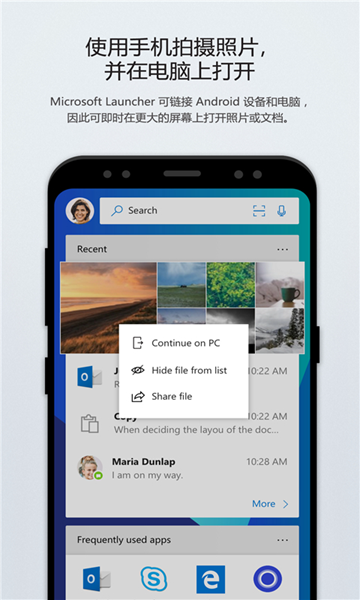

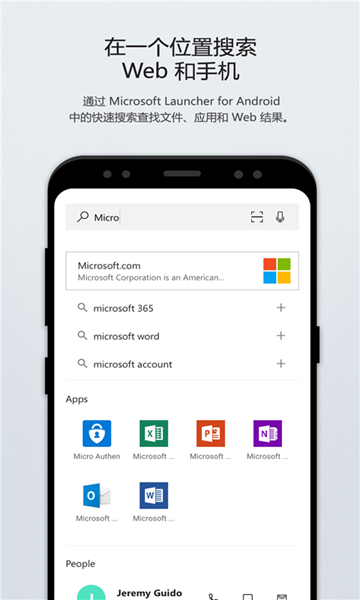

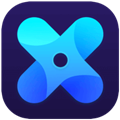
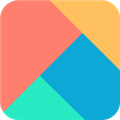











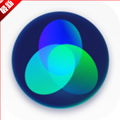

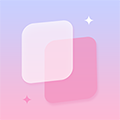
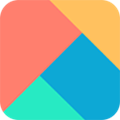










网友评论